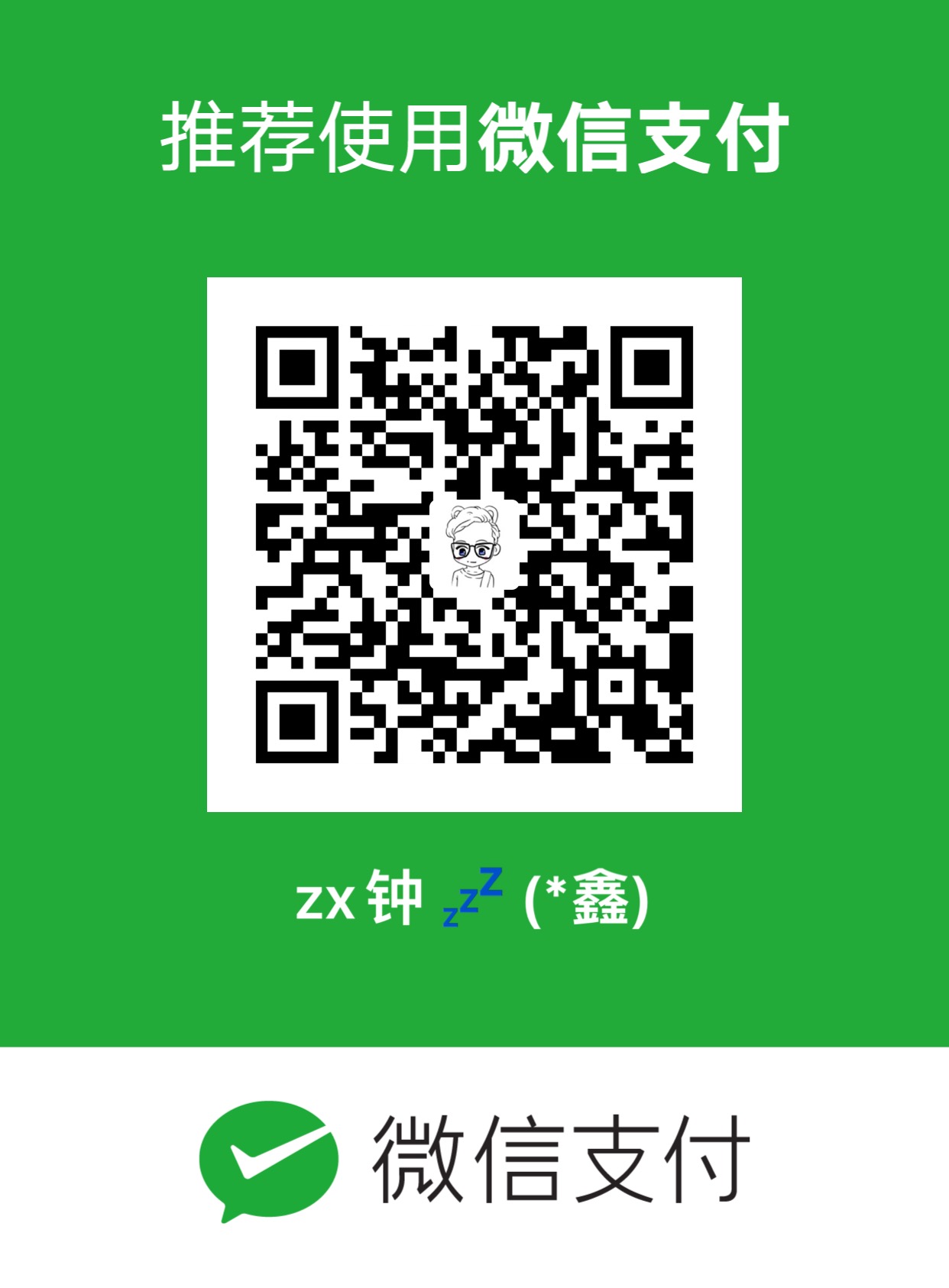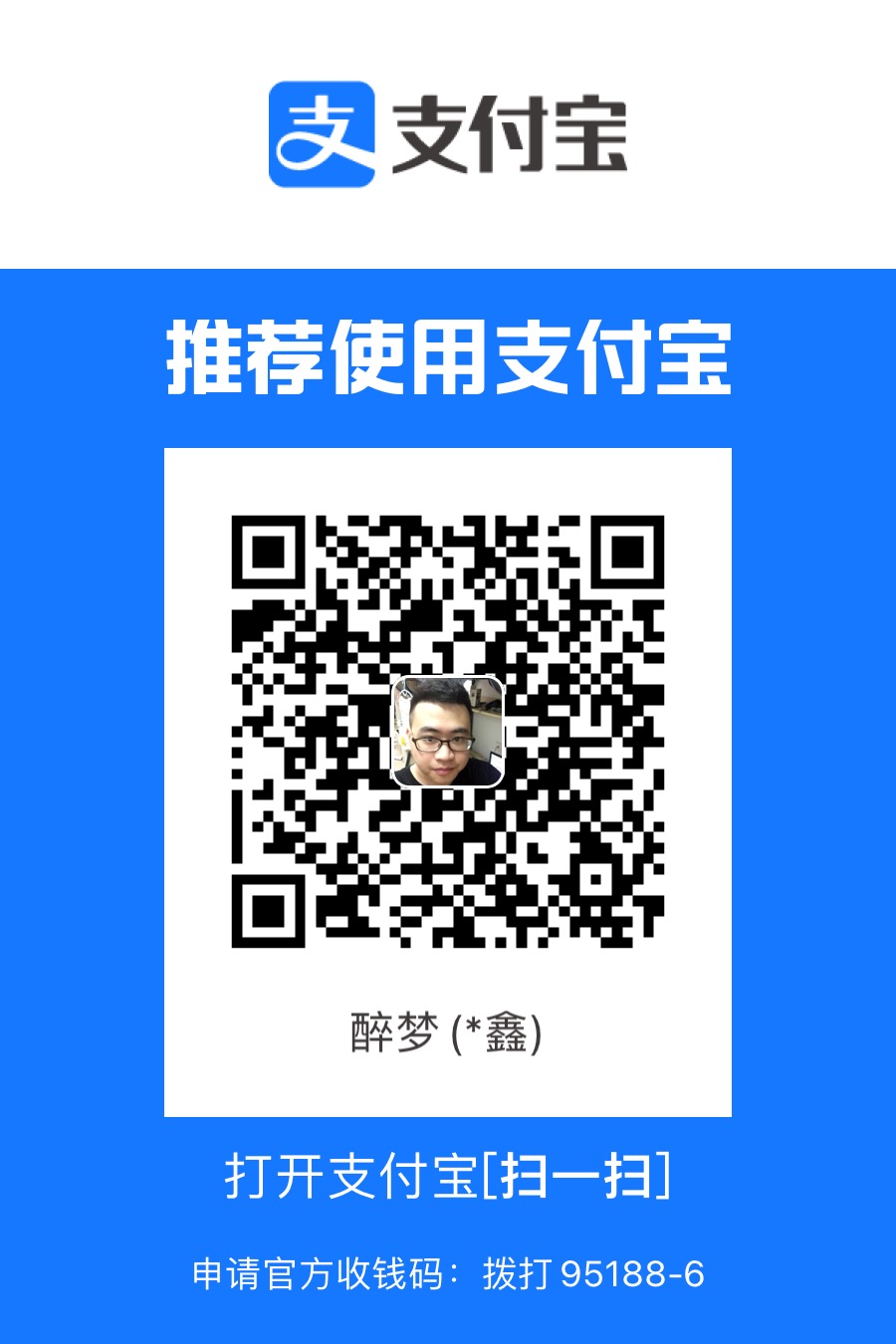16-负载、压力、面向目标测试场景
负载测试场景
负载测试:逐步增加并发用户数,拐点区间
jmeter如何逐步增加并发用户数:
安装jpgc - Standard Set插件

在「测试计划」右键添加「线程」的时候可以发现多了很多项

选择「jp@gc - Stepping Thread Group (deprecated)」

x轴:时间
y轴:用户数

- This group will start 「100」 threads:将启动100个线程数
- First,wair for 「0」 seconds: 首先等待0秒
- Then start 「0」threads:然后 启动0个用户
- Next,add「10」 threads every 「30」seconds,using ramp-up 「5」 seconds:每5秒钟,增加10个线程数,然后运行30秒
- Then hold load for 「60」seconds:然后持续运行60秒
- Finally,stop「5」threads every 「1」 seconds:最后,没1秒停止5个线程数

缓起步,快结束
结束时间不能太短,也不能太长
- 太短:可能导致出错,这个出错是场景设计的问题,不是性能问题
- 太长:导致性能指标值与实际值偏差太大
如果330正常,在360出现异常,出现拐点区间。
所以拐点范围为[330,360],通过缩小范围,找到拐点值


想要寻找某个接口的最大并发用户数,通过最大并发用户数,获取性能指标值?
- 设置一个阶梯线程组,自己设置一个最大值
- 运行,找到拐点值
- 缩小拐点区间,找到最大并发用户数
- 进行性能测试
如何找到拐点值
在添加插件后可以看到「监听器」中新增了部分内容

- Active Threads Over Time:随着时间变化的活跃线程数
- PerfMon Metrics Collecotr:性能监控器
- Response Times Over Time:随着时间变化的响应时间
- Transactions per Second:TPS

Active Threads Over Time

Response Times Over Time

Transactions per Second]

是否有报错
响应时间是否超过1.5s:用户满意度指数:500ms是可以接受,超过1.5s不能接受
tps 不上升,反而下降
响应时间+活跃线程数=>不同线程数时的平均响应时间
活跃线程数+TPS=>不同线程数的平均tps
注意:一般不会在一个线程组下挂载多个接口,因为 监听器图标中,会把所有接口数据合并在一个图标中,数据太多,不利于分析

压力测试场景
- 持续运行比较长时间,看服务器的稳定性
- 普通线程组:调度器持续运行时间,设置比较长
- 阶梯线程组:hold load时间设置比较长

面向目标的场景
需求:有一个页面,需要做性能测试。看能否支持一秒钟5000人访问
相当于:1秒钟要处理500人的请求事务=>500tps
一般的公司,接口tps范围数50~200
添加一个「bzm - Arrivals Thread Group」